Jeremy Laukkonen je autorem mnoha významných odborných publikací o automobilovém a technologickém průmyslu. Když zrovna nezkoumá a netestuje počítače, herní konzole nebo chytré telefony, má neustále aktuální informace o nesčetných komplexních systémech, které napájejí elektromobily na baterie.
Aktualizováno 6. října 2022
Hodnotil
- Vysoká škola Saint Mary-of-the-Woods
Jessica Kormos je spisovatelka a redaktorka s 15letými zkušenostmi s psaním článků, kopií a UX obsahu pro Tecca.com, Rosenfeld Media a mnoho dalších.
- Android Auto
- Apple CarPlay
- Navigace
Co vědět
- Pokud máte auto s USB portem, vložte své hudební soubory na flash disk a zapojte flash disk do USB portu.
- Pokud vaše auto nemá port USB, použijte vysílač FM s portem USB, který dokáže číst a přehrávat hudební soubory.
- Podívejte se do manuálu vašeho sterea a zjistěte, zda je třeba USB disk naformátovat pomocí systému souborů FAT32 nebo NTFS.
Tento článek vysvětluje, jak přehrávat hudbu z USB flash disku v autě.
Připojte flash disky k USB portům hlavní jednotky
Připojení USB flash disku k USB portu hlavní jednotky je doslova situace typu plug and play. Existuje šance, že byste mohli jednoduše nahrát nějakou hudbu na disk, připojit jej a vše fungovat. Pokud vše nefunguje hned po vybalení, je třeba zkontrolovat několik problémů s kompatibilitou.
:max_bytes(150000):strip_icc()/using-a-usb-flash-drive-in-your-car-4054278-783f2250c5a246a790f518e7e2353136.png)
Typy digitálních hudebních souborů hlavní jednotky
První věc, na kterou je třeba se podívat, je formát souboru, který odkazuje na způsob, jakým jsou vaše hudební soubory kódovány. Mezi běžné formáty digitálních hudebních souborů patří všudypřítomné MP3, Apple AAC a open-source OGG, ale existuje mnohem více. Existují dokonce i audio formáty s vysokým rozlišením, jako je FLAC a ALAC, i když existuje limit, kolik z těchto velkých souborů si můžete vzít s sebou na cesty.
Pokud jsou vaše digitální hudební soubory zakódovány ve formátu, který vaše autorádio nerozpozná, nepřehraje je. Pokud tedy zapojíte USB flash disk do hlavní jednotky a nic se nestane, je to první věc, kterou je třeba zkontrolovat. Nejjednodušším řešením je najít uživatelskou příručku pro hlavní jednotku, abyste viděli, jaké typy souborů dokáže přehrávat, a poté tento seznam porovnat se skutečnými typy souborů na jednotce USB. Pokud příručka není snadno dostupná, stejné informace by měly být dostupné na webu výrobce.
Problémy se souborovým systémem jednotky USB
Dalším primárním problémem s úspěšným připojením USB disku k hlavní jednotce je způsob, jakým je disk naformátován. Pokud samotný disk není naformátován tak, aby z něj hlavní jednotka mohla skutečně číst informace, pak se po připojení nic nestane.
Pokud například hlavní jednotka hledá systém souborů FAT32 a váš USB flash disk je NTFS, budete muset přeformátovat disk, vložit hudební soubory zpět a zkusit to znovu.
Formátování USB flash disku není obtížné, i když je důležité určit typ souborového systému, který může vaše hlavní jednotka číst, a poté se ujistit, že vyberete správnou jednotku k formátování. Pokud vaše hudba není zálohována nikde jinde, měli byste to také udělat jako první, protože formátování flash disku vymaže všechny soubory, které jste na něm uložili.
Pokud je změna systému souborů něco, s čím jste se nikdy předtím nezabývali, možná budete chtít zjistit více informací o formátování jednotky na počítači se systémem Windows nebo formátování v systému Apple OSX.
Problémy s umístěním souborů na jednotce USB
Posledním běžným problémem, který vám může bránit v poslechu hudby v autě z USB disku, je to, že hlavní jednotka hledá soubory na nesprávném místě. Některé hlavní jednotky jsou schopny skenovat celý disk, zatímco jiné vám poskytují základní prohlížeč souborů k vyhledání souborů na disku. Existují však některé hlavní jednotky, díky kterým se můžete podívat na velmi specifické místo.
Pokud vaše hlavní jednotka hledá hudební soubory pouze v konkrétním adresáři, budete muset určit, o jaký adresář jde, podle návodu k obsluze nebo na webových stránkách výrobce. Poté budete muset vytvořit příslušný adresář na jednotce a přesunout do něj všechny hudební soubory. Poté by hlavní jednotka měla být schopna bez problémů najít hudební soubory.
Poslouchejte hudbu z USB disku v autě bez USB portu
Pokud vaše auto již tuto schopnost nemá, budete muset nějakým způsobem přidat USB port k vašemu autorádiu. Nejjednodušší možností je použít FM vysílač, který obsahuje jak USB port, tak příslušný hardware pro čtení a přehrávání hudebních souborů. Tyto funkce nenajdete u každého FM vysílače, takže je důležité před nákupem zkontrolovat drobný tisk.
Přestože FM vysílače neposkytují nejlepší kvalitu zvuku na světě a často nebudou vůbec fungovat, pokud je FM pásmo příliš přetížené výkonnými signály, jejich použití je mimořádně snadné. Poněkud lepší možností, pokud jde o kvalitu zvuku, je připojení FM modulátoru, i když to obvykle poskytuje pomocný port spíše než funkční port USB.
S FM modulátorem nebo hlavní jednotkou, která obsahuje vestavěný pomocný port, je chybějícím kouskem skládačky hardware nebo software, který je schopen dekódovat digitální hudební soubory a přehrávat je. To může přijít ve formě vyhrazeného MP3 přehrávače nebo telefonu, ale existují také levná řešení, která jsou v podstatě jen MP3 dekodérem na desce s USB připojením, aux výstupem a napájecími kabely, které poskytují něco jako udělejte to sami, alternativa ke skutečné výměně hlavní jednotky.
Jak přenesu hudební soubory na USB flash disk?
Nejjednodušší způsob, pokud již máte soubory v počítači a USB disk je správně naformátován, je jednoduše najít digitální hudební soubory na pevném disku a přetáhnout je na USB disk a zkopírovat je. Po dokončení kopírování vysuňte jednotku USB a zapojte ji do sterea. Pokud ještě nemáte žádnou hudbu uloženou v počítači, budete si muset nejprve stáhnout požadované skladby.
Jak zkopíruji hudbu z knihovny iTunes na jednotku USB?
Jakmile najdete (a sloučíte) svou knihovnu iTunes v počítači, zkopírování hudby na jednotku USB je stejně jednoduché jako přetažení.
Jak zabráním tomu, aby můj iPhone automaticky přehrával hudbu, když jej zapojím do auta?
Pokud váš iPhone začne přehrávat hudbu proti vašemu přání, když jej připojíte k autu, řekněte Siri, aby „přestala hrát“, aby se přehrávání okamžitě zastavilo. Ponecháte-li aplikaci Hudba otevřenou před připojením, může se také automaticky spustit, takže aplikaci předem zavřete nebo si ji vynucte, když se spustí přehrávání. Pokud nehodláte používat žádnou z funkcí CarPlay, úplně ji vypněte otevřením Nastavení a výběr Čas na obrazovce > Omezení obsahu a soukromí > Povolené aplikace, pak se otočte CarPlay vypnuto.
Propojení vašeho zařízení s vozem s podporou Bluetooth trvá jen několik minut a brzy můžete křičet a zpívat „Life is a Highway“, jako to dělá moje dvouleté dítě v zadní části auta.
V závislosti na značce a modelu vašeho auta se k zařízení připojíte buď přes Bluetooth, nebo přímo pomocí USB kabelu. Pokud řídíte starší vůz z doby před rokem 2004, můžete použít pomocný kabel k přehrávání zvuku z telefonu přes reproduktory auta.
3 způsoby, jak propojit zařízení s vaším autem
Připojte zařízení přes Bluetooth
Použití vestavěného systému Bluetooth ve vašem autě představuje nejjednodušší řešení propojení vašeho zařízení. Většina vozidel vyrobených po roce 2004 obsahuje funkce Bluetooth, takže pokud jste si auto zakoupili v posledním desetiletí, propojte své zařízení podle následujících kroků:
- Začněte přístupem do nabídky Bluetooth na vašem autorádiu. Otevřete nabídku na rádiu a vyberte možnost párování Bluetooth. Pokud v nastavení nevidíte možnost Bluetooth, hledejte tlačítko Bluetooth někde kolem displeje. Pokud nemůžete najít žádné možnosti Bluetooth, podívejte se do uživatelské příručky, kde najdete pokyny pro Bluetooth.
- Jakmile se dostanete do nastavení Bluetooth v autě, vyberte možnost Spárovat telefon. Vaše auto se buď zeptá, zda jej chcete přepnout do režimu párování (vyberte Ano), nebo začne hledat zjistitelná zařízení. Pokud telefon vidíte jako připojitelné zařízení, pokračujte a připojte se.
- Na telefonu/tabletu otevřete aplikaci nastavení a vyhledejte nastavení Bluetooth. Pokud bylo vaše auto nastaveno na režim párování, měli byste vidět vaše autorádio jako jednu z možností párování Bluetooth. Pokud udelas, vyberte své autorádio a postupujte podle pokynů na obrazovce.
- Pokud svůj telefon nebo autorádio nevidíte jako připojitelné zařízení, ujistěte se, že váš telefon/tablet umožňuje připojení Bluetooth. Pokud máte v aplikaci nastavení svého zařízení možnosti Bluetooth, zkontrolujte, zda je přepínací lišta zelená.
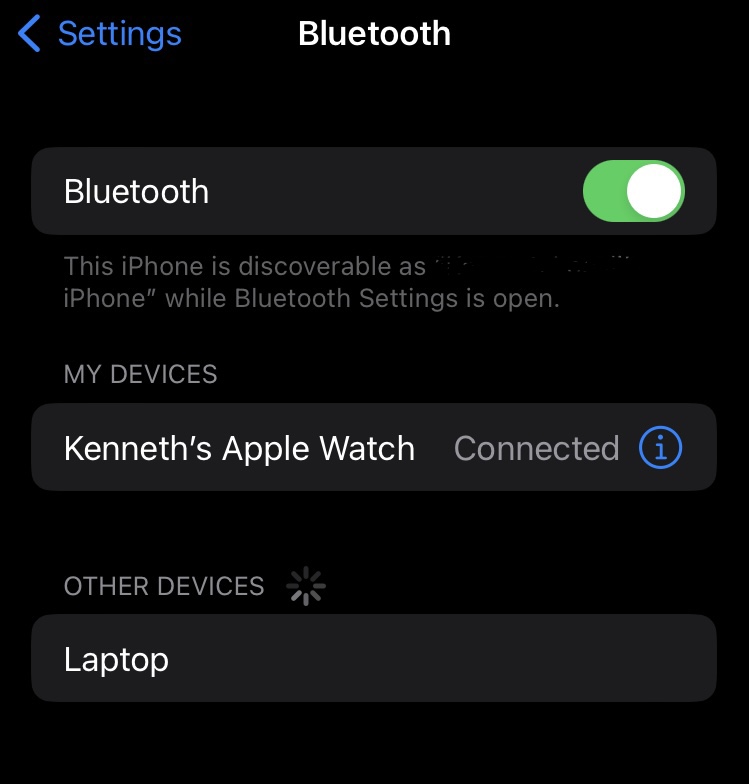
Toto je zelený přepínač, který hledáte na iPhonu nebo iPadu. Hledejte podobnou ikonu na zařízení Android.
Připojte zařízení pomocí kabelu USB
Pokud vlastníte docela nové auto, pravděpodobně máte vestavěný USB vstup, který dělá veškerou práci za vás. Chcete-li zařízení propojit s autem pomocí kabelu USB, postupujte takto:
- Hledejte USB port kolem středové konzoly vašeho auta. Bude to vypadat jako obdélníkový vstup.
- Vezměte si telefonní kabel napájený přes USB, který je kompatibilní s vaším zařízením. Pokud používáte iPhone, kabel bude vypadat takto:
- Zapojte stranu USB do portu USB v autě a adaptér telefonu zapojte do smartphonu.
Po dokončení těchto kroků by se na displeji měla zobrazit buď Apple CarPlay nebo Android Auto (v závislosti na vašem zařízení). Odtud můžete přehrávat hudbu a podcasty a telefonovat přímo z displeje auta, nebo si můžete vybrat, co chcete na telefonu poslouchat. V každém případě by zvuk z vašeho smartphonu měl vycházet z reproduktorů automobilu.
S připojeným telefonem máte z displeje auta přístup ke všem druhům aplikací, včetně Spotify, Apple/Google Maps a Apple Music. Můžete také telefonovat a diktovat textové zprávy, aniž byste museli pustit volant.
Propojení pomocným kabelem
Pokud v autě nemáte žádné připojení Bluetooth nebo USB, možná budete moci použít staromódní pomocný kabel. Aby tato možnost fungovala, budete potřebovat konektor pro pomocná sluchátka na autorádiu i na mobilním zařízení.
Většina nových smartphonů ustoupila od pomocných konektorů pro sluchátka ve prospěch různých typů připojení, takže možná budete potřebovat kabel pomocného adaptéru. Pokud ale máte starší zařízení s pomocným konektorem, stačí mezi telefon a auto zapojit kabel.

Toto je pomocný kód. Aby toto řešení fungovalo, budete potřebovat kompatibilní vstup v autě i v telefonu.
Pamatujte, že pomocný kabel vám umožňuje přehrávat zvuk pouze přes reproduktory vašeho auta. Nemůžete nastavit Apple CarPlay nebo Android Auto s přídavnými reproduktory, ani nemůžete nastavit handsfree volání. Toto je jen klasický způsob, jak přehrávat hudbu a podcasty z telefonu v reproduktorech auta.
Nejlepší neomezené datové plány pro streamování hudby a podcastů
Ať už se během jízdy rozhodnete poslouchat cokoli, pravděpodobně budete k streamování potřebovat mobilní data. Vaše auto pravděpodobně nemá vestavěné připojení k internetu, takže záleží na vašem telefonu, zda poskytne data pro streamování hudby a podcastů, stejně jako napájení navigačních aplikací, jako jsou Google a Apple Maps. Podívejte se na naše tipy na nejlepší tarify pro mobilní telefony, díky kterým budete ve spojení i během jízdy.













